Cómo informar un accidente de tráfico en Apple Maps
Qué saber
- Mientras usa las instrucciones paso a paso, toque el tarjeta de ruta > Reporte > Accidente, Peligro, Control de velocidad o Trabajo en la carretera.
- O en la pantalla Mapa, toque el encerrado en un círculo "i" en la parte superior derecha> Reportar un problema > Accidente, Peligro, Control de velocidad o Trabajo en la carretera.
- Di "Hola Siri, hay un accidente aquí" o usa CarPlay> el icono Informe > Accidente, Peligro, Control de velocidad o Trabajo en la carretera.
Este artículo incluye instrucciones para informar un accidente en Apple Maps, incluido el uso de Siri y CarPlay para informar accidentes y cómo solucionar un accidente.
Cómo informar un accidente
Las siguientes instrucciones asumen que ya sabe cómo usar Apple Maps. Puede informar un accidente directamente en Apple Maps en su dispositivo. Sin embargo, también puede usar Siri o CarPlay si está conduciendo.
Nota
Actualmente, las funciones de notificación de accidentes solo están disponibles para los usuarios de Apple Maps en EE. UU. Y China continental. Su dispositivo también debe ejecutarse en iOS 14.5 o posterior.
-
Para informar de un accidente mientras usa las instrucciones paso a paso, toque el tarjeta de ruta en la parte inferior de la pantalla para ver opciones adicionales.
Para informar uno desde la pantalla principal del Mapa, toque el encerrado en un círculo "i" en la esquina superior derecha.
Grifo Reporte o Reportar un problema.
-
Toque el tipo de incidente más relevante para seleccionarlo. Puedes elegir entre Accidente, Peligro, Control de velocidad o Trabajo en la carretera.
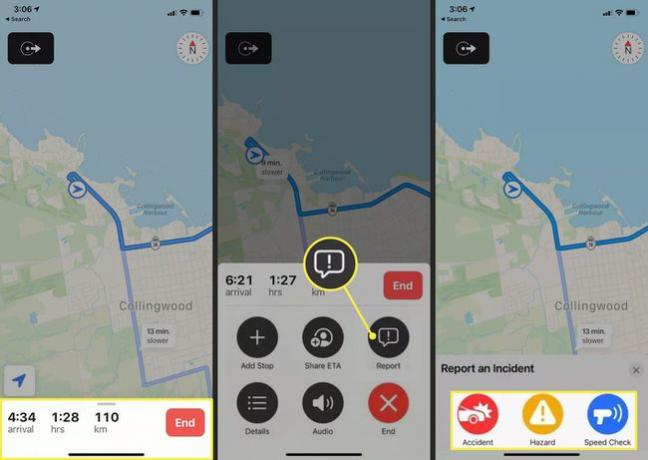
Nota
Es posible que algunos tipos de incidentes no estén disponibles según su ubicación.
Apple Maps usará su ubicación GPS para marcar el mapa con el incidente apropiado.
Uso de Siri y CarPlay para informar accidentes
Si está conduciendo, una forma más segura de informar un accidente es pedirle a Siri que lo informe o utilizar la pantalla CarPlay en su vehículo si tiene una. Siri es, con mucho, la opción más sencilla.
Todo lo que tienes que hacer es decir: "Oye, Siri, hay un accidente aquí" o "Oye, Siri, hay algo que bloquea la carretera". Siri hará el resto por ti.
Si prefieres informar un accidente en la pantalla de CarPlay mientras obtienes indicaciones paso a paso, toca el Reporte icono, que parece un bocadillo con un signo de exclamación. Desde allí, puede tocar Accidente, Peligro, Control de velocidad o Trabajo en la carretera.
¿Qué sucede cuando informa un accidente?
Si encuentra un accidente en la carretera mientras usa Apple Maps en su vehículo, puede informarlo dentro de la aplicación. Una vez informado, Apple evaluará el accidente (teniendo en cuenta los informes de otros conductores) y luego potencialmente lo etiquetará para que todos lo vean en la aplicación. Otros conductores recibirán una notificación cuando se acerquen a la ubicación.
Aclarando accidentes
Si recibe una notificación en Apple Maps sobre un accidente pero no ve nada en la carretera, puede decirle a la aplicación que el accidente se ha solucionado. La forma más sencilla de hacer esto es usando Siri para decir: "Oye Siri, el accidente se ha solucionado".
O, si prefiere hacerlo desde su dispositivo o mapa CarPlay, toque la etiqueta y luego toque Despejado. Si el accidente sigue allí, también puede tocar Aún aquí.
Preguntas más frecuentes
-
¿Puedo informar sobre un control de velocidad en Apple Maps?
Si. Siga los mismos pasos anteriores para informar un problema, luego elija Control de velocidad en lugar de Accidente.
-
¿Cómo veo el tráfico en Apple Maps?
Toque en el I en la esquina superior derecha para acceder a la configuración, vaya al Mapa pestaña, y asegúrese de Tráfico está activado. Las líneas naranjas representan la ralentización del tráfico y las líneas rojas representan el tráfico denso.
-
¿Cómo activo las notificaciones de Apple Map?
Para administrar notificaciones de aplicaciones en iPhone, ir a Ajustes > Notificaciones y seleccione la aplicación. Asegurarse Permitir notificaciones está habilitado.
